Ключевые моменты видеоурока для выполнения
Руководство по использованию ИИ-инструментов Filmora
Для начала процесса, кликните на значок "+" в главном интерфейсе, чтобы создать новый проект. Это перенесет вас в основной интерфейс Filmora, где вы сможете импортировать видео из вашей системы через медиапанель. Выберите нужное видео и перетащите его на временную шкалу (таймлайн). Затем переместите головку воспроизведения на видео, чтобы выявить моменты, в которых необходимо изменить скорость.
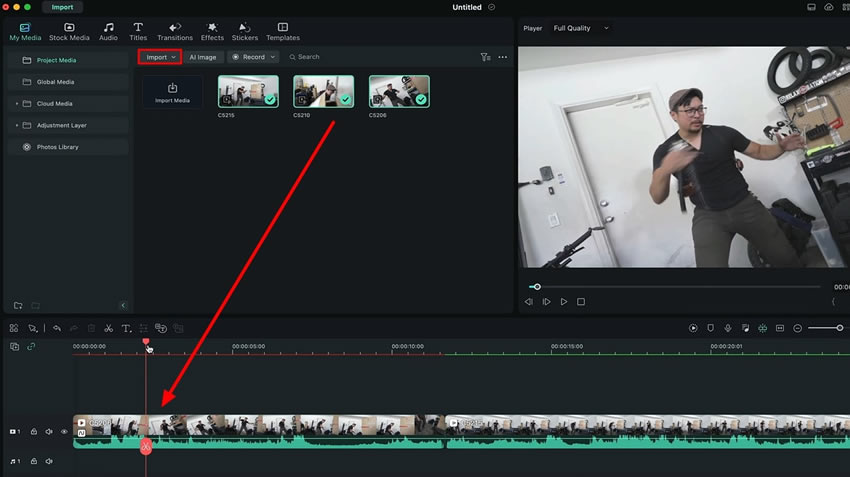
Для того, чтобы увеличить скорость видео, выполните двойной клик по видеоролику и откройте окно настроек. Оттуда перейдите на вкладку "Скорость" и откройте раздел "Регулирование скорости". Когда вы заходите в этот раздел, предоставляются различные варианты настройки скорости видео. Вы можете выбрать одну из предустановленных опций или настроить скорость вручную.
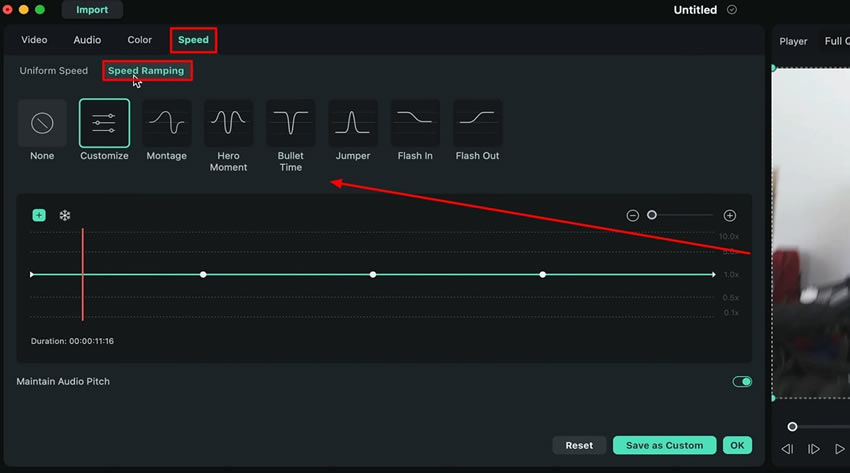
Для ручной настройки скорости видео выберите опцию "Настроить". Это позволит вам вручную регулировать ключевые кадры на верхнем и нижнем уровнях, чтобы изменить скорость видео в определенных местах.
Перемещение ключевых кадров вверх приведет к увеличению скорости, а перемещение их вниз уменьшит скорость в соответствующем фрагменте видео. Для проверки изменений можно использовать функцию воспроизведения.
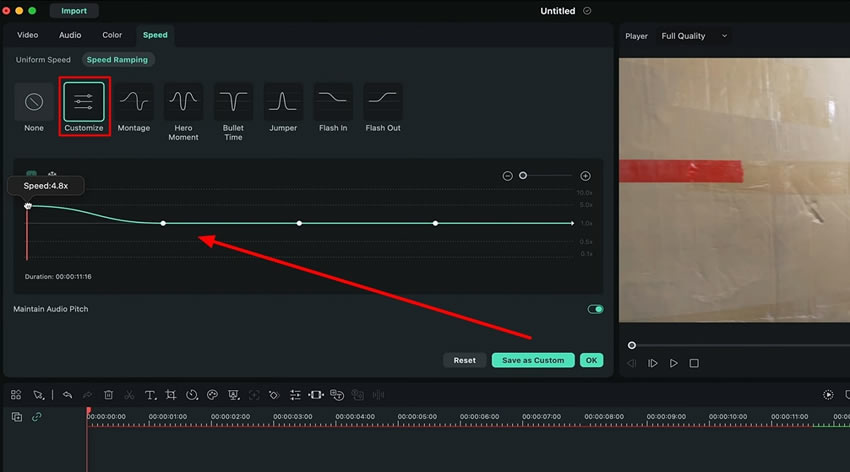
Wondershare Filmora - это интеллектуальный видеоредактор с обширными встроенными функциями редактирования. С его помощью вы можете легко изменять скорость видео, ускоряя или замедляя его. В этом руководстве мы рассмотрели, как увеличить скорость в видео с помощью Filmora. Теперь вы сможете быстро и легко создавать экшн-сцены, вдохновленные вашими любимыми фильмами.
Другие мастер-классы Джоша по использованию Filmora





